Как сделать айпад про из лего
Обновлено: 15.05.2024

Кубики Lego позволяют нам построить любой мир, который мы можем выдумать. Lego-анимация же позволяет вам придумать любую историю и воплотить её в жизнь в виде фильма.
Фильм на самом деле является просто набором самых обычных картинок (кадров), сменяющейся с такой частотой, что наш глаз просто не отличает их от настоящего движения. Поэтому принцип анимирования прост: сделать набор фотографий, в котором каждая последующая чуть отличается от предыдущей, и прокрутить его с достаточной частотой.
Чтобы сделать лего-мультик, вам как минимум понадобятся: идея, фотоаппарат, декорации, программа для монтажа и, конечно же, лего. И фантазия, конечно.
Таким образом, первое, с чего вам надо начать, чтобы сделать лего-мультик, это разобраться с "техническим" оснащением: фотоаппаратом, декорациями и программой для монтажа. К фотоаппарату крайне рекомендуется приобрести штатив или сделать из лего; иначе во время съёмки камера будет трястись, что будет сильно заметно в вашем фильме. При этом штатив тоже не полностью избавляет от этой проблемы; альтернативой является хорошая веб-камера, позволяющая делать снимки прямо с компьютера, не касаясь не камеры и, таким образом, "не сбивая" кадр.
С программой для монтажа всё сложнее. На большинстве компьютеров уже есть встроенная программа монтажа Windows Movie Maker . В ней можно сделать лего-мультик, но всё же в более профессиональных программах куда больше возможностей и эффектов. Большинство мультипликаторов пользуются следующими программами:
- Ulead Video Studios (также известна как Corel VideoStudio );
- Pinnacle Studios ;
- Sony Vegas ;
- Adobe Premier .
Чтобы начать снимать мультик, вам потребуется ответить на несколько вопросов:
1) Каким будет fps?
fps - Frames Per Second, кадров в секунду. Это сколько кадров в секунду промелькивает перед глазом зрителя. Обычно фильмы снимаются с частотой в 24 кадра в секунду, но в лего-анимации добиваться такой плавности не обязательно. Движения будут плавным и при 12fps. Посмотрите, с какой скоростью работает ваша программа видеомонтажа - обычно с 24fps, тогда если вы снимаете со скоростью 12fps, то один ваш кадр будет вдвое длиннее минимально возможной продолжительности кадра в вашей программе.
2) О чём будет фильм?
Иначе говоря, вам нужен сценарий, идея, лежащая в основе мультфильма. Хотя об этом можно написать отдельную статью, в лего-анимации всего два правила: 1) фильм должен быть таким, чтобы вы могли его снять; 2) больше правил нет. Это означает, что вашу фантазию ограничивают только ваши возможности: не надо писать сценарий для десятичасовой эпопеи или требующую гигантских лего-декораций, которые вы за жизнь не построите. Убедитесь, что у вас есть достаточно деталей для воплощения и декорации - не только лего-декорации, но и бумажные - то, что будет видно за лего-постройкой (вряд ли вы хотите, чтобы в кадр попала часть вашей квартиры?). И на этом, собственно, правила кончаются, и начинаются рекомендации. А именно, важно понимать, что съёмка даже короткого одноминутного фильма займёт у вас огромное количество времени. Поэтому если вы под вдохновением от прекрасного сериала решили скопировать его и снять что-нибудь в том же роде, то велика вероятность, что через неделю вам этим заниматься уже не захочется, а никакого презентабельного результата достигнуто не будет. Отсюда практический совет: идея должна пройти испытание временем. Запишите сценарий. В виде текстового файла, или от руки на бумаге. Перечитывайте, вносите коррективы, исправляйте. Если через неделю не возникнет желания выкинуть бумагу в помойку - значит, она достойна реализации.
3) Что будет в кадре?
Постройте декорации, сделайте минифигурки героев, посмотрите, не попадает ли в кадр пол или стена. Продумайте постановку всех сцен вашего фильма, убедитесь, что в какой-то сцене из середины фильма вы не выясните, что вы не можете эту сцену снять - а то это было бы очень обидно.
Наконец, самый главный и длительный процесс, который вас ожидает - сама анимация. Если вы впервые занялись анимированием, то начните с простого. С передвижения машинки по шоссе. Вам надо почувствовать скорость: на сколько нужно передвинуть машинку, чтобы потом в фильме она ехала с обычной скоростью (с учётом выбранного вами fps!). Или быстро? Или медленно? Такая сцена - универсальный полигон для испытания скорости фильма, так как слишком медленные или, наоборот, слишком быстрые движения движущихся объектов фильма - одна из главных недоработок большинства анимаций, и, наверное, самое сложное, с чем вам предстоит столкнуться при создании лего-фильма.
Однако скорее всего чаще вам придётся передвигать именно фигурки. Руки, голову и повороты туловища реализовать не так сложно; у начинающих первые проблемы возникают с ходьбой. Именно на эту тему - тему ходьбы - существует большинство tutorials (обучающих видео) на YouTube, предлагающих и подробно описывающих методики ходьбы. Даже если вы не знаете английский - не страшно, обычно во всех обучающих видео показываются все кадры одного шага фигурки, и вам достаточно только по картинке понять, как стоит фигурка в данном кадре. Обычно при 12fps количество кадров на обычный шаг варьируется в районе 4; при 24fps, соответственно, в районе 8.
После этого вашим лучшим другом станет практика. Ещё полезно смотреть лего-мультики зарубежных профессиональных аниматоров, скачивать и просматривать их по кадрам - тоже способ набираться опыта.
В результате после монтажа отснятого материала, добавления титров (но не на пол-фильма, как некоторые иногда делают. ), звуков, музыки и озвучки (если они требуются, конечно) - вы получаете готовый фильм.
Если вы уже подружились с анимацией, то можно попробовать реализовать что-то посложнее. Простая методика анимирования не позволяет отснять многие сцены: взрывы, пожары, или полёты фигурок или каких-либо других объектов.
Методы создания эффектов очень разные - от изучения Adobe After Effects до покадровой обработки материала в Photoshop'е . Для взрывов и пожаров существуют такие штуки, как спрайты, которые представляют собой набор картинок пожара/взрыва/чего-то ещё на транспаренси-фоне, то есть на прозрачном фоне, которые при наложении на видеоролик создают иллюзию пожара/взрыва/чего-то ещё. Чтобы создать иллюзию полёта какого-нибудь лего-объекта, тем или иным методом нужно наложить вырезанную картинку летящего объекта на фон. Большинство программ монтажа содержат такой эффект, как хромакей, позволяющий вырезать (фактически, заменить тем самым транспаренси-цветом) из ролика все пиксели с близким к какому-то (обычно, зелёному или голубому) цвету, и наложить на другую картинку, что в некоторых случаях сильно упрощает процесс, но чаще всего приходится просто работать в Photoshop'е с каждым кадром отдельно: вырезать всё, кроме ЛО (летающего объекта), и накладывать его на фон.
Некоторые эффекты можно сделать и прямо во время анимирования: например, играясь с освещением, применяя световые фильтры, или ставя вместо бумажных декораций монитор собственного компьютера с выведенной на экран картинкой фона.
Актуальный iPad отличается обилием сценариев профессионального использования. Он даёт возможность вести деловую переписку и работать с офисными документами без привязки к рабочему месту, взаимодействовать с визуальным контентом и редактировать аудио. Девайс эффективен как для отдельного сотрудника, так и для бизнеса в целом.
В тему:

Деловая переписка на iPad
iPad — оптимальный инструмент для ведения деловой переписки с сотрудниками, коллегами и клиентами из любого места и в удобное время. Особенно полно в данном амплуа устройство раскрывается вместе с одной из физических клавиатур. Подойдут фирменные Magic Keyboard, Smart Keyboard Folio, Smart Keyboard от Apple, а также сторонние решения.
◉ iMessage
Фирменный почтовый клиент Apple, в том числе, даёт возможность создавать фильтры для любой входящей корреспонденции.
◉ Spark
Продвинутый клиент электронной почты со встроенным календарём, а также сортировкой входящих писем с помощью умных фильтров.
◉ Telegram
Один из наиболее удобных, многофункциональных и популярных мессенджеров, который продолжает набирать популярность.
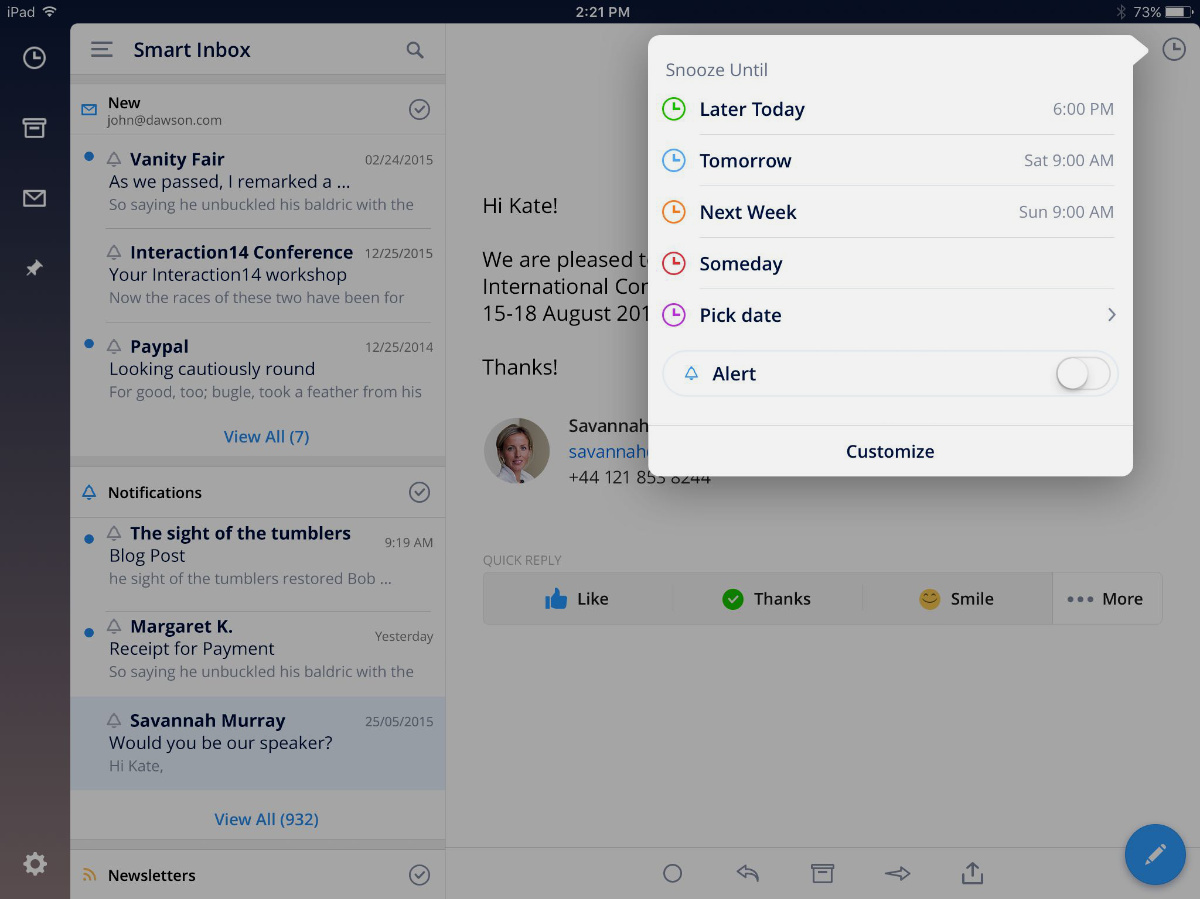
◉ Slack
Особенный мессенджер, который предназначен для общения партнёров, сотрудников, членов команд разработки и так далее.
◉ Messenger
Фирменный мессенджер от Facebook, который даёт возможность общаться со всеми пользователями данной социальной сети.

Офисные документы на iPad
iPad как нельзя лучше подходит для создания записей, работы с текстовыми документами, таблицами, презентациями и другими внутренними файлами, которые используются в работе предприятия. Многие из данных операций можно осуществлять совместно со своими сотрудниками, партнёрами, коллегами и другими пользователями техники Apple и не только.
Фирменное приложение для создания записей как в печатном виде, так и от руки. Получится делать зарисовки и составлять списки.
◉ Pages
Удобное приложение для работы с текстовыми документами с максимально простым интерфейсом и полным набором возможностей.
◉ Numbers
Продвинутый инструмент для создания и редактирования таблиц с поддержкой формул, а также формированием диаграмм и графиков.
◉ Keynote
Фирменное приложение Apple для создания и демонстрации презентаций, которые помогут упростить представление проектов.
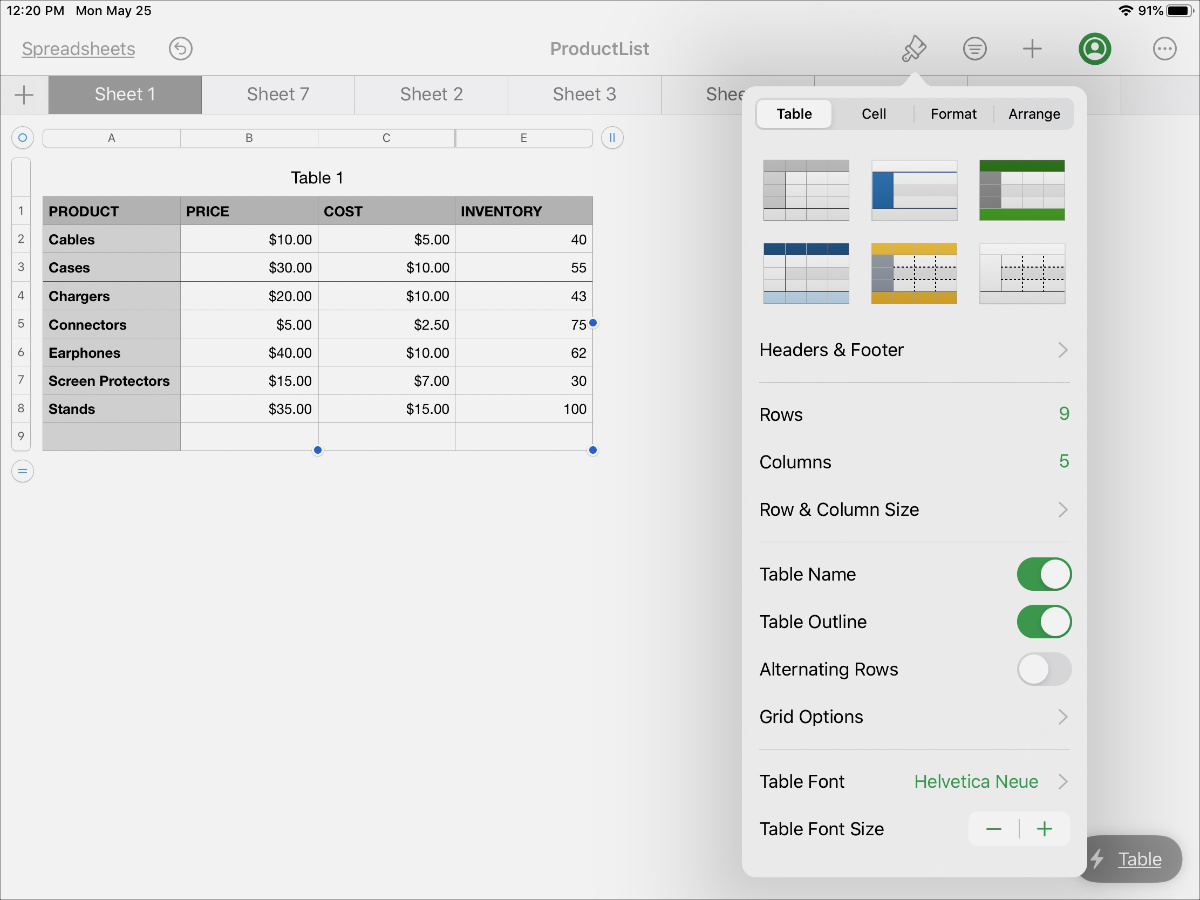
◉ Microsoft Office
Новая разработка Microsoft, которая в полной мере включает в себя функционал приложений Word, Excel, а также PowerPoint.
◉ MyScript Calculator
Уникальный калькулятор, который умеет быстро распознавать рукописные математические примеры и рассчитывать результаты.

Работа со звуком на iPad
Сильной стороной iPad всегда считалась работа со звуком. Не в последнюю очередь это стало возможным благодаря качественному выводу аудио, а также отсутствию задержки между действиями пользователя и реакцией устройства. Гаджет выбирают профессиональные музыканты, аранжировщики и не только.
◉ GarageBand
Музыкальная студия Apple, которая даст возможность работать с виртуальными и реальными инструментами, а также вокалом.
◉ Cubasis
Одна из самых быстрых среди цифровых звуковых рабочих станций, которая доступна для мобильных устройств Apple.
◉ AudioShare
Специальный файловый менеджер, заточенный для работы со звуковыми данными, с массой фишек для импорта и экспорта.
Многофункциональное приложение, которое представляет собой микшер, рекордер, а также хаб для связи между гаджетами Apple.
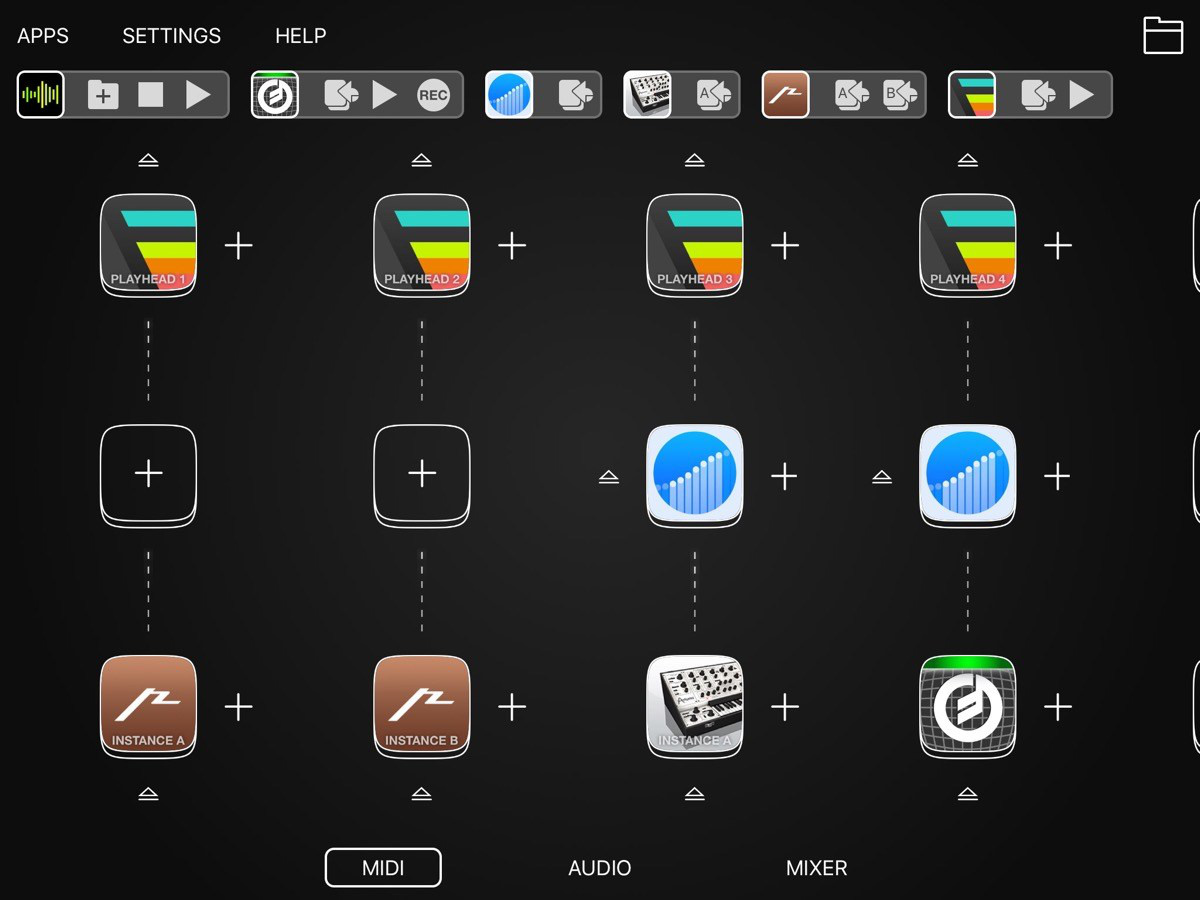
◉ Audiobus
Приложение, которое даёт возможность объединить несколько музыкальных приложений для работы с определённым треком.
◉ BeatMaker
Мощный музыкальный инструмент, основанный на MIDI-клавиатуре, с внушительным объёмом семплов и их гибким редактированием.
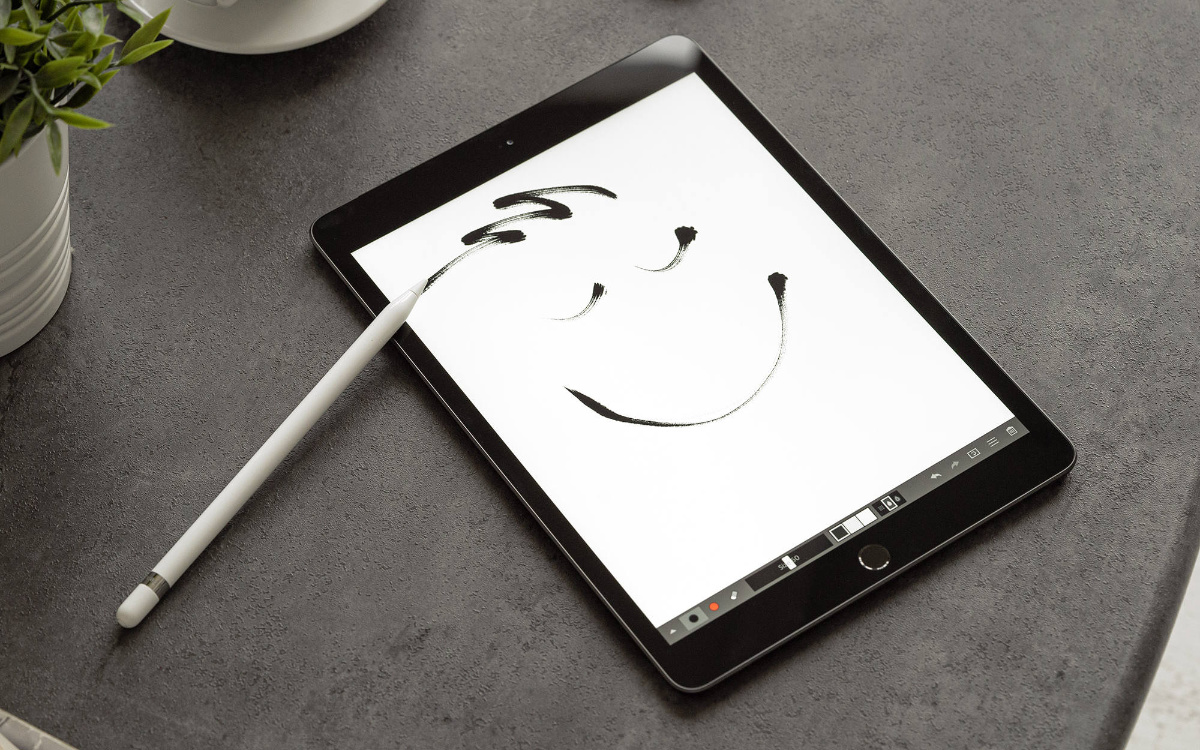
Работа с графикой на iPad
Большой и красочный экран любого из актуальных устройств в линейках iPad благоволит работе над графическими проектами. Это касается как редактирования снимков, так и взаимодействия с элементами дизайна в векторном формате. С помощью Apple Pencil особенно удобно также делать зарисовки и создавать иллюстрации. Они пригодятся в широком разнообразии направлений бизнеса.
◉ Affinity Photo
Полнофункциональное приложение для работы с растровой графикой, которое отлично подходит для редактирования снимков.
◉ Pixelmator Photo
Приложение, заточенное для работы с фотографиями, которые на iPad очень просто сделать или сбросить с iPhone или камеры.
◉ Affinity Designer
Данное приложение определённо пригодится профессиональному дизайнеру, который взаимодействует с векторной графикой.
◉ SketchBook
Создание скетчей на iPad точно заслуживает отдельного внимания. С помощью них выйдет быстро зарисовать на месте что угодно.
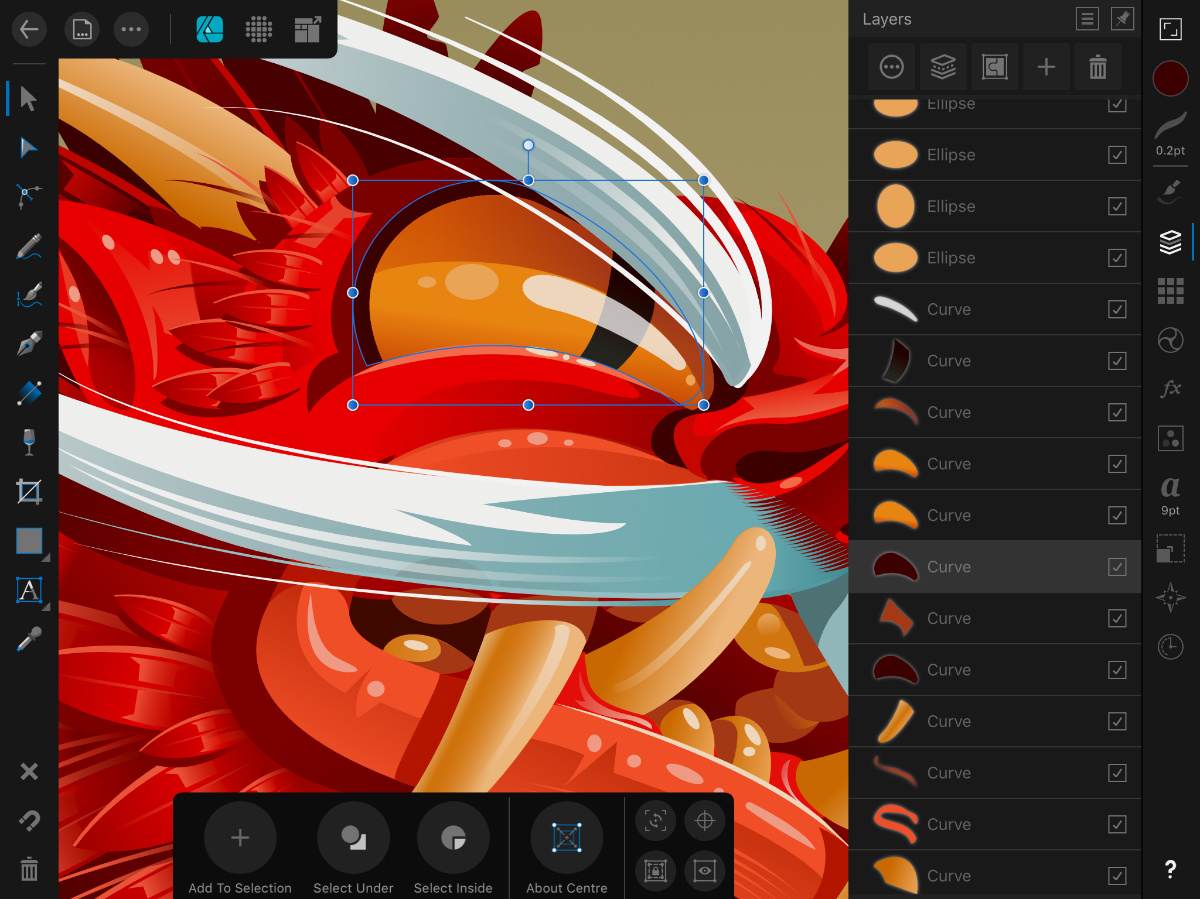
◉ Procreate
Профессиональный инструмент для создания иллюстраций в любой стилистике. Конечно, вместе с ним лучше использовать стилус.
◉ Roomle
Функциональный инструмент для создания проектов интерьеров, который поддерживает 3D-визуализацию и дополненную реальность.

Работа с видео на iPad
Актуальным iPad с головой хватает производительности для работы с видео. Речь как про создание простых роликов для лент бизнес-аккаунтов в социальных сетях, так и про профессиональный монтаж целых фильмов. В магазине приложений App Store предостаточно утилит для любых подобных задач.
◉ Clips
Уникальное приложение для создания запоминающихся видеороликов с иммерсивными эффектами камеры и художественными фильтрами.
◉ iMovie
Компактная студия для склеивания видеозаписей и монтажа роликов с использованием переходов и других визуальных эффектов.
◉ LumaFusion
Профессиональное приложение для полноценного монтажа видео — от коротких роликов на пару секунд до многочасовых фильмов.
◉ Videoleap
Неординарный видеоредактор, основной фишкой которого стало добавление на ролики стикеров и другого визуального контента
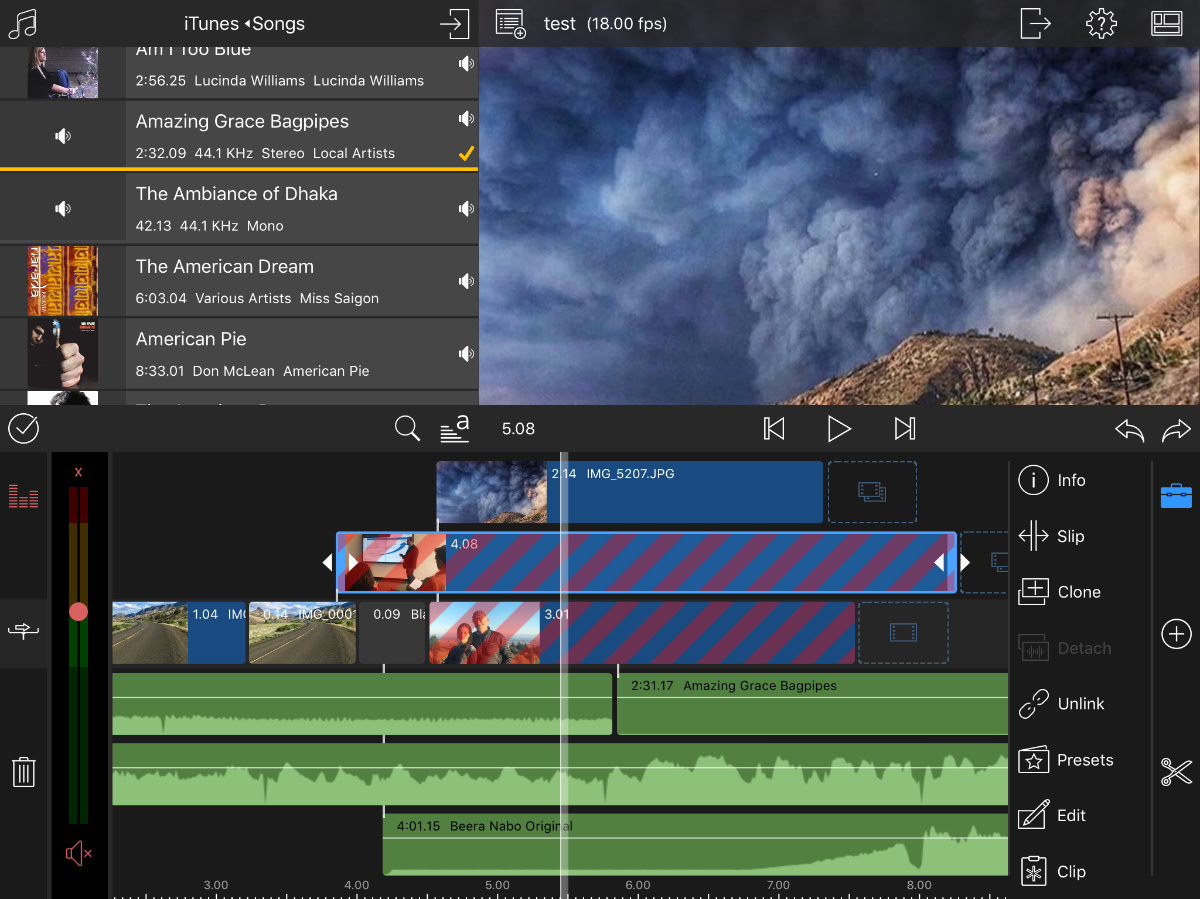
◉ Movavi
Простой видеоредактор, который предназначен для подрезки видео, наложения эффектов, добавления стикеров и других элементов.
◉ Magisto
Незаменимый видеоредактор, который поможет в создании роликов для лент социальных сетей со слайд-шоу, музыкой и не только.
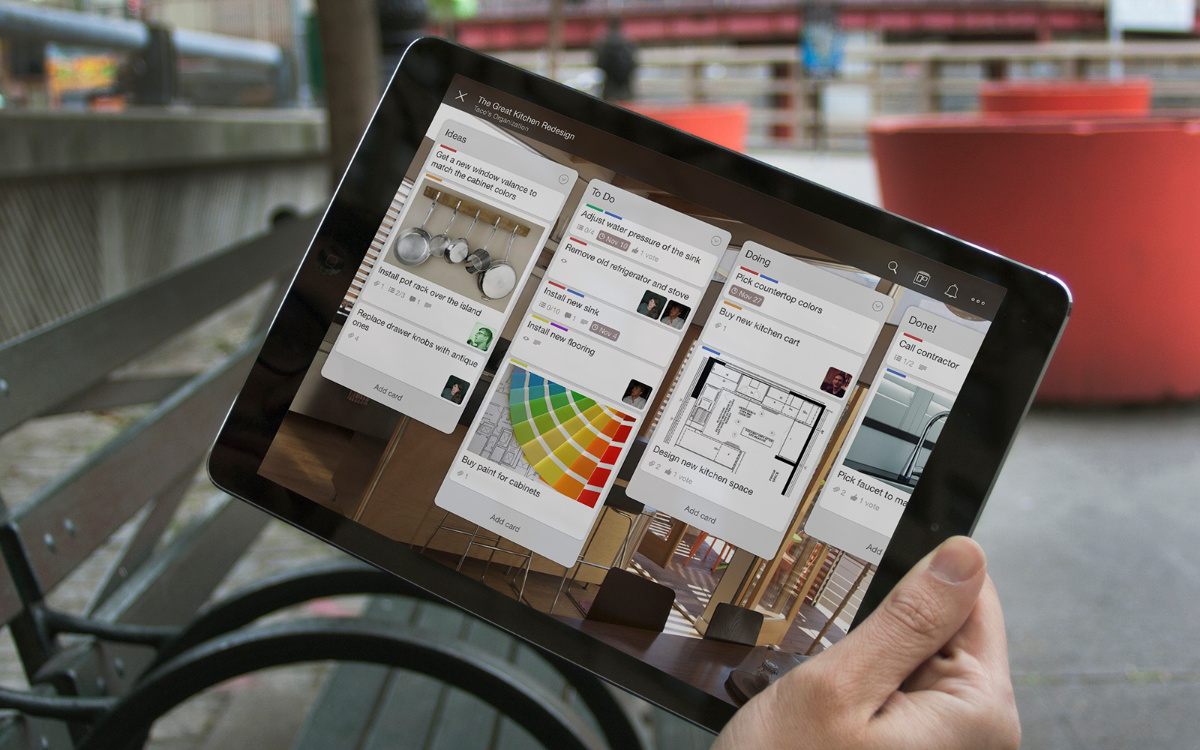
Бизнес-процессы на iPad
С помощью iPad получится контролировать деятельность целой команды, а также заниматься документацией и другими необходимыми бизнес-процессами. Достаточно взять мобильное устройство в руки и запустить необходимое приложение. Конечно, находиться в офисе для этого определённо не обязательно.
◉ Bitrix24
Система, которая отвечает за контроль бизнеса и связь с клиентами. Она позволяет ставить задачи и продавать больше.
Приложение №1 для предпринимателей, организаций и самозанятых. Оно рассчитывает и напоминает про налоги, готовит платежи.
◉ Trello
Многофункциональные доски со списками, содержащими задания для членов команды. Очень гибкий инструмент для планирования.
Официальное приложение Минкомсвязи РФ, которое даст возможность управлять бизнесом из любого удобного места.
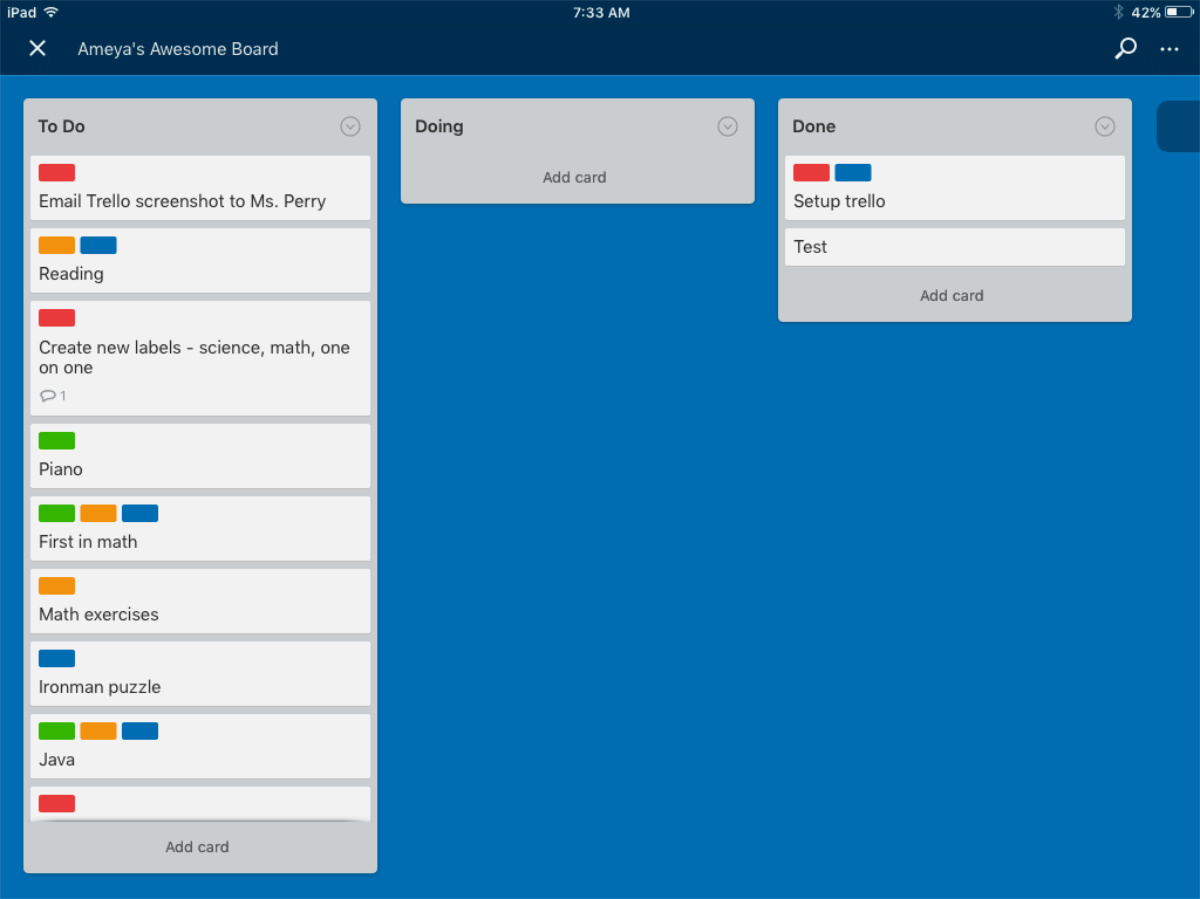
◉ Poster POS
Мобильная касса для кафе или ресторана, которая поможет наладить и автоматизировать множество рутинных процессов.
◉ Remote Desktop
Фирменная система удалённого доступа Microsoft, которая даст возможность подключаться к серверам на базе ОС Windows.

iPad в экосистеме Apple
С одной стороны, iPad — максимально самостоятельное устройство, которое можно использовать без связки с другими гаджетами. С другой стороны, у девайса предостаточно возможностей, которые раскрываются вместе с iPhone или Mac. Все они открывают новые горизонты для профессионального использования.
◉ Handoff
Эта фишка даёт возможность начать использование приложения на одном устройстве Apple и продолжить с того же места на другом.
◉ Sidecar
Даёт возможность быстро превратить iPad в дополнительный монитор для Mac для увеличения свободного пространства.
◉ Многозадачность
С помощью функций Split View и Slide Over на экране iPad можно одновременно разместить сразу несколько приложений
◉ Сканер для документов
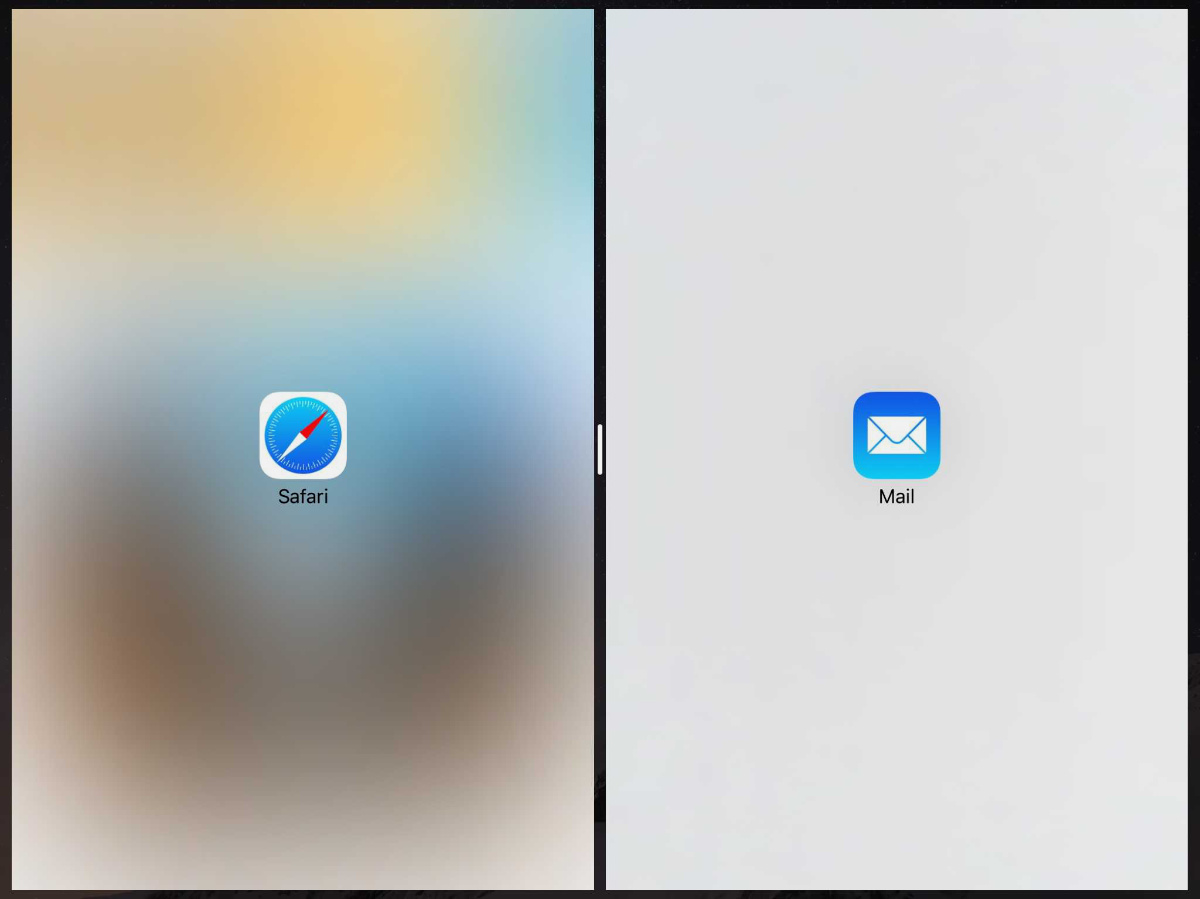
◉ Виджеты на экране
Они представляют собой небольшие плашки в левой стороне домашнего экрана с важной информацией про что угодно.
◉ Многопальцевые жесты
Чтобы отменить любое действие или повторить его, достаточно всего лишь смахнуть по экрану тремя пальцами влево или вправо.

Как заказать iPad для предприятия
❶ Обратиться в любой магазин
❸ Позвонить по телефону
❹ Оформить заказ на сайте

Сражение ЛЕГО героев за родной город совместно с напарником обещает быть жарким и напряженным. Вам надо лишь выбрать игрока, доспехи и напарника, а дальше - удача и опыт вам помогут!

Помогите расследовать загадочное преступление в Лего Городе, пользуясь подручными средствами поймайте вора.

Выберите светлую сторону с мастером Йодо или темную с графом Дуку и начинайте свою борьбу за справедливость - стройте, создавайте армию, выполняйте квесты и наслаждайтесь сюжетными роликами!

Герои конструктора в новой аркаде по спасения отдыхающих вокруг островов.

Гонки на игрушечных машинках от известной студии LEGO.

Весёлый раннер с персонажами с известной серии конструкторов LEGO.

Динамический экшен с интересным сюжетом, оформленным в стиле LEGO.

Продолжение серии игр LEGO City в виде сборника мини игр в городе Лего.

Цирк приехал в город и готов развлекать вашего ребёнка.

Головоломка из серии LEGO, выполненная в новом стиле.

Простенькая аркадная леталка в стиле Лего от мирового разработчика.

Мир Лего снова порадовал нас – на этот раз вас ждет игра про команду Ультра Агентов.

Уничтожаем всю вражескую технику в космосе и сражаемся с заклятыми врагами.

Станьте конструктором и постройте свой фантастический LEGO остров.
v3.0.0 + Мод: бесплатные покупки

Звездные воины в шести захватывающих эпизодах в стиле LEGO.
v2.0.0.5 + Мега мод

Боевые роботы из мира LEGO вышли на войну. Помогите им победить врагов и найти Маску Мироздания.

Продолжение саги про Ультра Агентов от компании Lego.

Выбирайте себе племя отправляйтесь в опасное путешествие на край земли.

Собери команду героев и не дай злу уничтожить весь мир Marvel
Полезные программы для Андроид
Популярные теги Андроид
Все права защищены.
Функционал в разработке!
Пока эти кнопки заработают, пройдут года, может даже века, но вы не отчаивайтесь, ждите и вам воздастся! Хочешь ускорить процесс разработки? Делай репосты страниц сайта в соцсети и рассказывай о нас друзьям!
Если вы только что стали счастливым обладателем новенького iPad, предлагаем вам 15 советов, которые помогут использовать максимум его возможностей.

1. Как сделать скриншот на iPad
2. Как активизировать жесты многозадачности
iPad оснащен великолепным сенсорным дисплеем, но даже опытные пользователи, привыкшие к работе с ним, не всегда знают, как получить более комплексный контроль с помощью жестов многозадачности. Активировать его можно, зайдя в Настройки -> Основные -> Жесты многозадачности.

Далее, к экрану нужно прикоснуться четырьмя пальцами и провести ими по направлению вверх, чтобы вызвать окно многозадачности и провести вниз, чтобы закрыть его. Движением той же фигуры влево или вправо можно переключатся между приложениями. Сожмите четыре пальца вместе, чтобы закрыть приложение и вернуться к домашнему экрану. Если делать это медленно, можно внимательно рассмотреть анимацию закрывающегося приложения.
3. Как упростить набор текста (Caps Lock, разделение клавиатуры и другие скрытые возможности клавиатуры)
Для того, чтобы печатать заглавные буквы, вовсе не обязательно каждый раз нажимать Shift – достаточно один раз нажать Caps Lock. Для начала нужно активировать эту функцию в настройках (Настройки –> Основные –> Клавиатура –> Вкл. Caps Lock). Каждый раз, когда необходим Caps Lock, достаточно дважды нажать кнопку Shift.
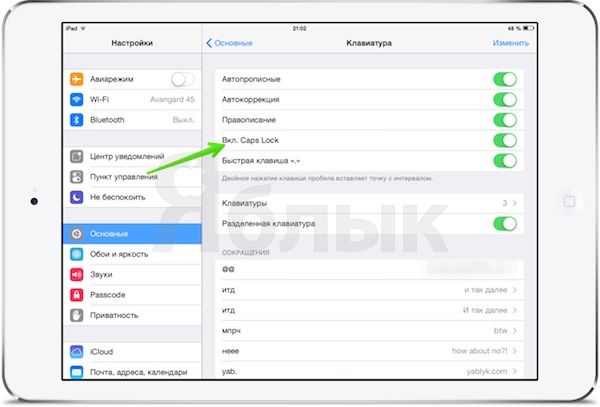
Набор апострофов и кавычек на iPad – довольно утомительное занятие, поскольку эти знаки находятся на второй клавиатуре. Однако существует более простой способ их набора. Просто нажмите и удерживайте восклицательный знак, чтобы получить апостроф, а для кавычек нажмите и удерживайте знак вопроса.
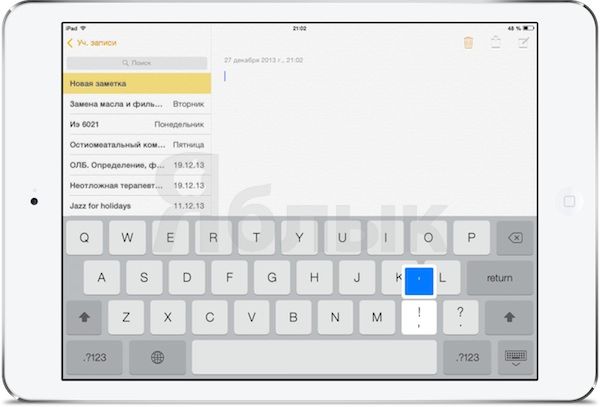
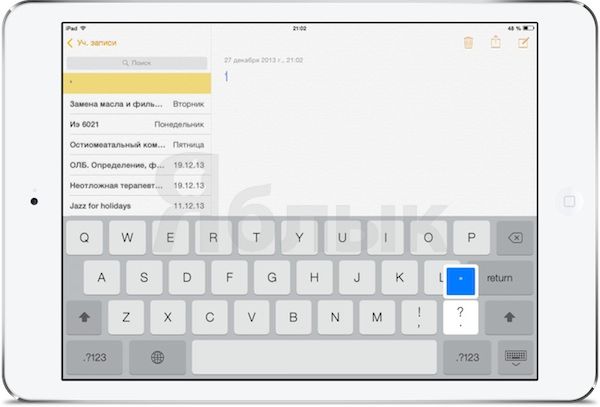
Порой неудобно печатать на iPad держа его при этом одной рукой. Но если до центра клавиатуры дотронутся сложенными указательным и большим пальцами и раздвинуть их, то клавиатура разделится на две части. Таким образом, можно держать планшет двумя руками и печатать при помощи больших пальцев.
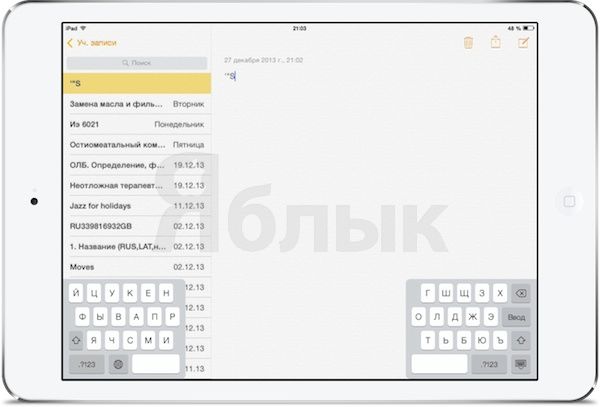
Если у вас есть фразы, которые вы часто употребляете, iPad может запомнить их. Эту функцию можно активировать, зайдя в Настройки –> Основные –> Клавиатура –> Сокращения.
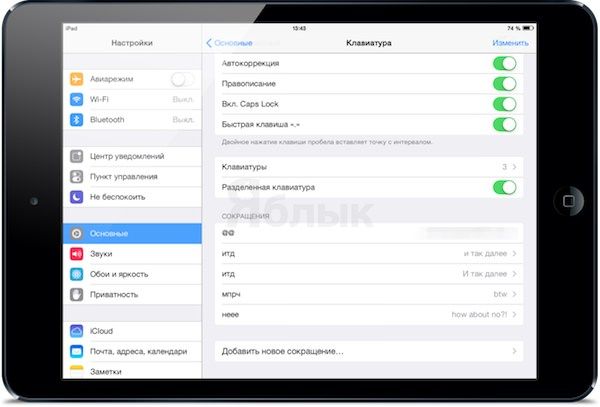
4. Как установить родительский контроль
Для того чтобы дети не воспользовались вашей кредитной картой или не получили доступ к информации, не предназначенной для их глаз, можно заблокировать им доступ, например к интернету. Родительский контроль можно активировать через Настройки –> Основные –> Ограничения.
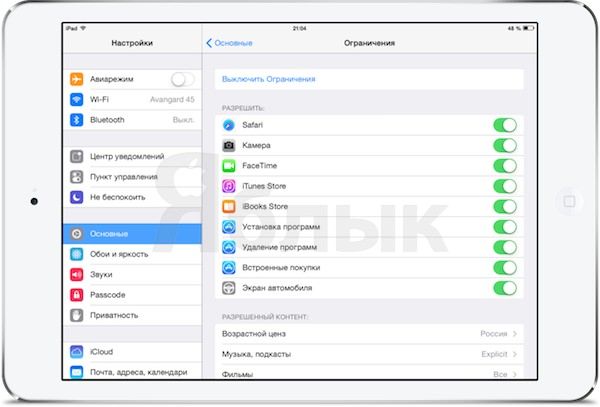
5. Как вернуться к началу страницы
Прокручивать вверх длинную страницу весьма утомительно. Для того, чтобы вернутся к началу, достаточно дотронуться до статусбара (строки с часами) и страница автоматически прокрутится вверх.
6. Как найти текст на странице
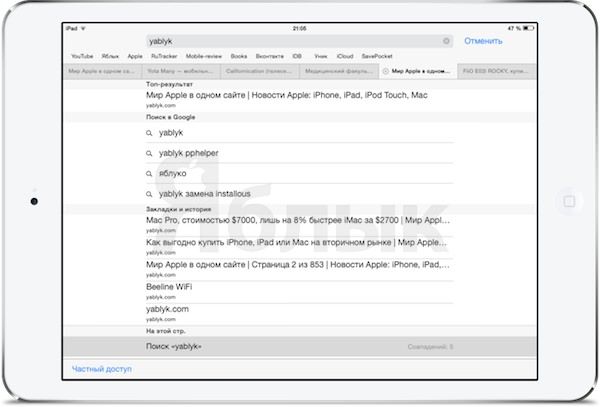
7. Как увеличить продолжительность работы аккумулятора
Уменьшение яркости экрана (через меню настроек), а также отключение соединения с 3G поможет продлить работу батареи. Также ознакомьтесь с другими методами, способствующими увеличению продолжительности автономной работы устройства.
8. Как использовать дополнительный дисплей
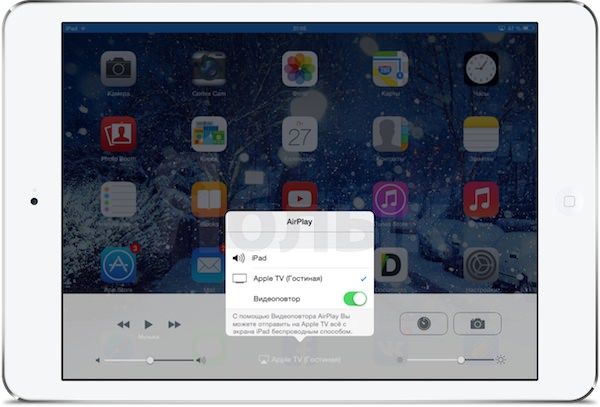
9. Быстрое переключение между приложениями
Для того, чтобы запустить приложение, вовсе не обязательно закрывать предыдущее и долго прокручивать список приложений в поисках необходимого. Необходимо просто открыть меню многозадачности, как это описано в пункте 2 или нажав два раза на кнопку Домой.
10. Как скопировать и вставить текст

11. Как получить доступ к домашнему компьютеру через iPad
Приложение TeamViewer позволяет получать доступ к домашнему компьютеру в любом месте и в любое время. Приложение бесплатное.
12. Как увеличить изображение
При двойном нажатии на изображение оно увеличится в месте нажатия.
13. Как удалить только что напечатанный текст
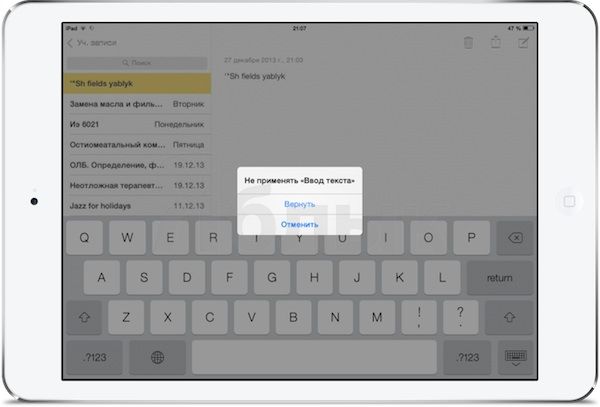
14. Тройное нажатие на кнопку Домой
Сперва, нужно включить эту функцию в настройках. После этого, тройное нажатие на кнопку Домой позволит инвертировать цвета на экране, увеличить изображение или активизировать функцию VoiceOver, которая помогает людям со слабым зрением осуществлять навигацию по экрану.
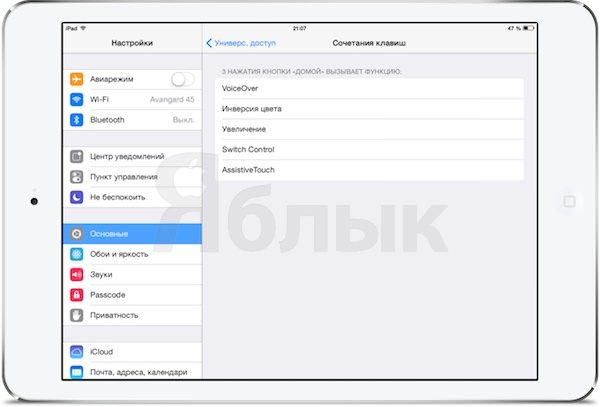
15. Как найти потерявшийся iPad
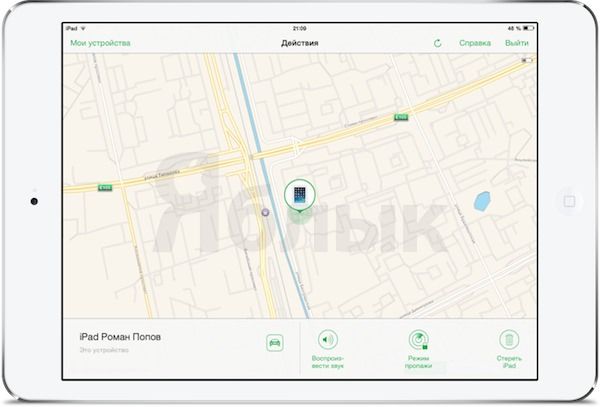
Читайте также:

